文章详情页
win11应用商店无法联网解决方法
浏览:129日期:2023-01-16 10:43:16
win11更新了应用商店的界面和搜索功能,因此很多更新到win11的用户想要试一试这个应用商店。但是有的用户遇到了win11应用商店无法联网的问题,我们可以通过开启相关internet设置来解决,下面一起来看看吧。
win11应用商店无法联网怎么办:方法一:
1、首先我们在任务栏中找到开始菜单打开,选择“设置”进入。

2、然后在设置中进入“网络和internet”
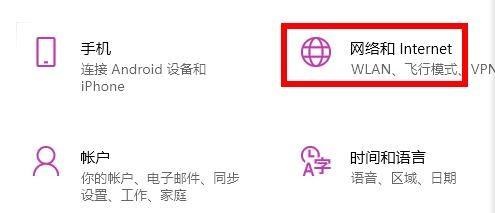
3、在高级网络设置中进入“网络和共享中心”
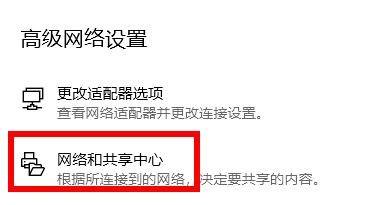
4、接着在其中找到并选择“internet选项”
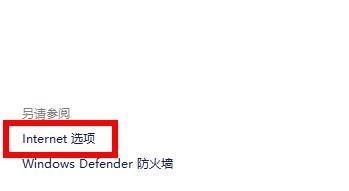
5、最后在高级选项卡下勾选开启“TLS1.1”和“TLS1.2”
6、设置完成后点击“确定”保存就可以正常开启应用商店了。
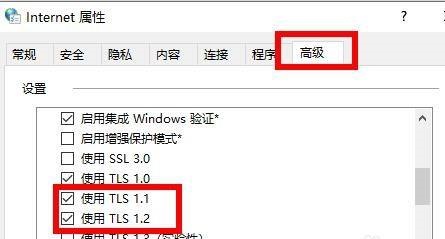
相关文章:win11常见问题汇总 | win11电源高性能设置方法 | win11玩游戏自动重启解决方法
以上就是win11应用商店无法联网解决方法了,大家快去正常使用win11的应用商店吧。所以不太会是配置问题。
以上就是win11应用商店无法联网解决方法的全部内容,望能这篇win11应用商店无法联网解决方法可以帮助您解决问题,能够解决大家的实际问题是好吧啦网一直努力的方向和目标。
上一条:没有tpm升级win11的教程下一条:阻止设备执行win11更新的方法
相关文章:
1. macbookair是否可以安装win11详情2. 基于 Ubuntu 20.04 LTS,KDE neon 20221222 版本发布3. 微软Windows 7系统十二大亮点巡礼4. Unix系统硬盘的快速复制5. Win10系统分辨率调错黑屏了怎么办?Win10系统分辨率调错黑屏解决方法6. Windows两台电脑怎么连接?MAC两台电脑网线直连共享设置方法7. 虚拟机如何安装xp系统?虚拟机安装xp系统详细教程8. Win7使用Readyboost遇到不能正常开启的情况怎么解决?9. Win8系统iTunes无法连接iPhone怎么解决?10. Win10/Win7 SP1推送新正式版:增强安全性和稳定性
排行榜

 网公网安备
网公网安备